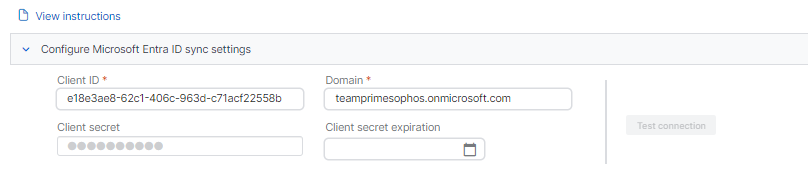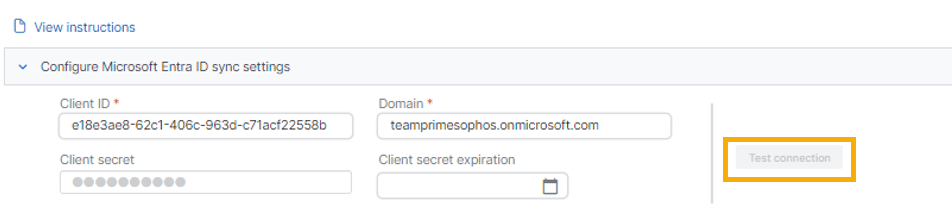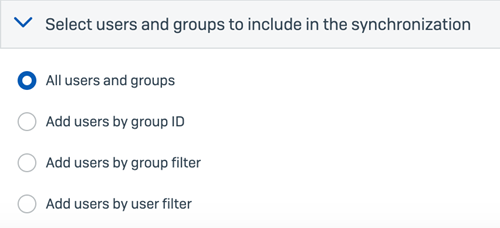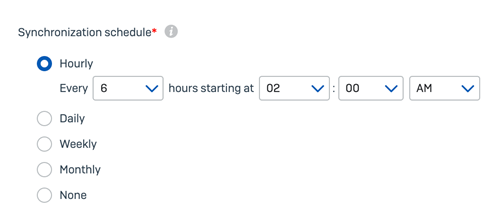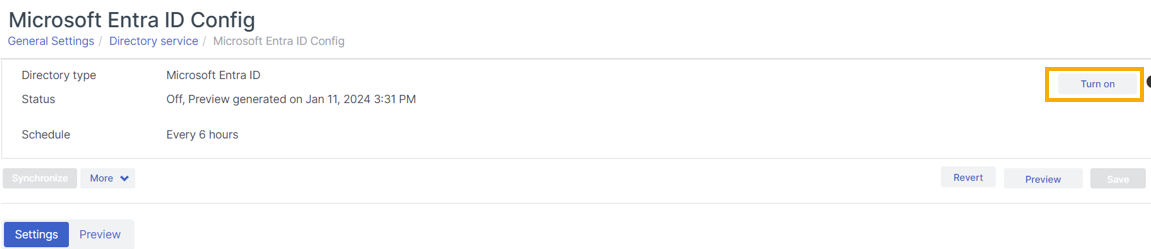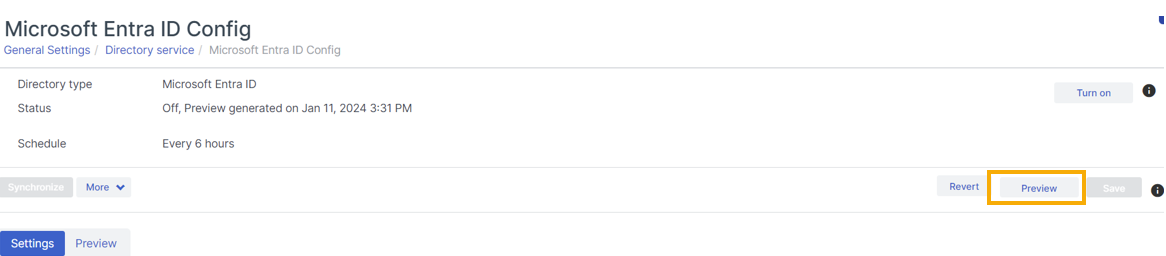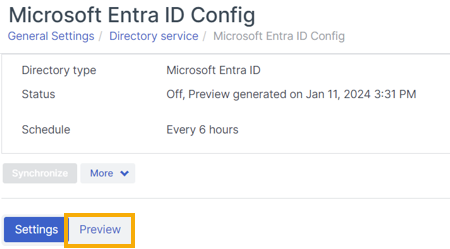Microsoft Entra ID를 사용하여 동기화 설정
Microsoft Entra ID에서 Sophos Central로 사용자 및 그룹을 동기화할 수 있습니다. 여러 Microsoft Entra ID 도메인에서 동기화할 수 있습니다.
경고
Office 365 GCC High 플랜을 사용 중인 경우 Sophos Central을 Microsoft Entra ID와 동기화할 수 없습니다.
이 지침에서는 Microsoft Entra ID 디렉터리 원본을 설정하는 방법을 알려줍니다. 디렉터리 원본 관리에 대한 도움말은 원본 관리를 참조하십시오.
동기화 중인 정보를 미리 볼 수 있습니다. 먼저 설정 프로세스를 완료해야 합니다.
Microsoft Entra ID와의 동기화를 설정하기 전에 다음 섹션을 읽고 필요한 작업을 완료해야 합니다.
- 요구 사항
- 제한 사항
이 작업을 이미 완료했으면 Microsoft Entra ID 추가로 이동하십시오.
요구 사항
시작하기 전에 다음 사항을 확인해야 합니다.
-
올바른 관리자 역할이 있는지 확인합니다. 디렉터리 원본을 설정하려면 관리자여야 합니다.
-
올바른 Microsoft Azure 설정 및 권한이 있는지 확인하십시오. 다음이 필요합니다.
- Microsoft Azure 구독 및 Microsoft Entra ID.
- Microsoft Azure의
directory.readall권한. - Azure 응용 프로그램 그리고 Microsoft Entra ID와 통신하는 데 필요한 정보. 올바른 Microsoft Azure 정보가 있는지 확인을 참조하십시오.
-
Sophos Central의 기존 사용자 또는 그룹이 Microsoft Entra ID와 일치하는지 확인합니다.
일치 항목이 없는 사용자 또는 그룹의 경우 Sophos Central에서 수동으로 관리해야 합니다.
-
모든 Microsoft Entra ID 사용자에게 이메일 주소가 있는지 확인하십시오.
많은 수의 Sophos Central 워크플로를 사용할 때 사용자를 보호하려면 해당 사용자의 이메일 주소가 필요합니다.
예를 들어 Sophos Email을 사용하여 사용자를 보호하는 경우 사용자와 연결되지 않은 이메일 주소로 전송되는 이메일은 배달되지 않습니다.
경고
일부 상황에서 사용자가 중복될 수 있습니다. 이는 Microsoft Entra ID 에서 동기화된 UPN 식별자와 엔드포인트 사용자 로그인이 일치하지 않기 때문입니다. 자세한 내용은 내 Microsoft Entra ID 동기화 사용자 중 일부가 엔드포인트 로그인 사용자와 연결되지 않는 이유는 무엇입니까?를 참조하십시오.
Microsoft Entra ID와의 동기화에 대한 자세한 내용은 귀사의 네트워크에 업무용 장치를 연결합니다를 참조하십시오.
제한 사항
동기화를 설정하기 전에 다음 사항을 알아야 합니다.
- 동일한 도메인에서 여러 Microsoft Entra ID 원본을 동기화할 수 없습니다.
- 사용자 또는 이메일 주소를 여러 Sophos Central Admin 계정에 동기화할 수 없습니다. 사용자와 이메일 주소는 각 Sophos Central Admin 계정에서 고유해야 합니다.
- Active Directory(AD) 및 Microsoft Entra ID를 사용하여 동일한 도메인의 사용자를 동기화할 수 없습니다.
- 사용자, 그룹 및 공유 사서함에 대한 위임 세부 정보를 동기화할 수 없습니다.
- Microsoft Entra ID를 사용하여 장치를 추가하거나 제거하고 나서 변경 사항을 동기화할 수 없습니다.
올바른 Microsoft Azure 정보가 있는지 확인
Microsoft Entra ID와 동기화하려면 몇 가지 Microsoft Azure 정보가 필요합니다.
이 정보를 가져오려면 Azure 응용 프로그램을 설정해야 합니다. 한 가지 설정이 있는 경우 이 섹션에 이 정보가 나열되어 있는지 확인합니다.
Azure 응용 프로그램을 설정하려면 Azure 응용 프로그램 설정의 지침을 따르십시오.
경고
이 지침을 정확히 따라야 합니다.
Microsoft Entra ID Graph Directory.Read.All 권한만 사용하여 Azure 응용 프로그램을 설정한 경우 Microsoft Entra ID 동기화 설정을 변경하려면 Microsoft Graph Directory.Read.All 권한을 추가해야 합니다. 골드 이미지 설정에 대한 자세한 내용은 Azure 응용 프로그램 설정를 참조하십시오.
-
다음 정보를 적어두어야 합니다.
- 테넌트 도메인
- 응용 프로그램 ID
- 클라이언트 암호. 클라이언트 암호에 대한 값이 필요합니다.
- 클라이언트 암호 만료
-
정보가 누락된 경우 이 정보를 가져오기 위해 "Azure 응용 프로그램 설정"의 지침을 사용할 수 있습니다.
이제 Microsoft Entra ID 설정을 구성할 준비가 되었습니다.
Microsoft Entra ID 추가
Microsoft Entra ID 디렉터리 원본을 추가하려면 다음과 같이 하십시오.
- 일반 설정 아이콘을 클릭하십시오
 .
. - 관리에서 디렉터리 서비스를 클릭합니다.
- Microsoft Entra ID 추가를 클릭합니다.
- 원본에 대한 이름을 입력합니다.
- 설명을 입력합니다.
- 원본의 도메인을 입력합니다.
- 다음을 클릭합니다.
이제 Azure 응용 프로그램 정보를 추가할 수 있습니다.
Microsoft Entra ID 동기화 설정 구성
Microsoft Entra ID 동기화 설정을 구성하려면 다음과 같이 하십시오.
-
Azure 동기화 설정 구성에서 다음 정보를 입력합니다.
- 클라이언트 ID: Azure 애플리케이션의 애플리케이션 ID입니다.
- 도메인: 이 도메인은 Microsoft Entra ID 인스턴스에 할당된 기본 도메인입니다.
- 클라이언트 암호: Azure 응용 프로그램의 클라이언트 암호에 대한 값입니다. 클라이언트 암호를 만들 때 값 필드에서 클라이언트 암호 값을 가져올 수 있습니다. Azure 응용 프로그램 설정을 참조하십시오.
- 클라이언트 암호 만료: 클라이언트 암호의 만료 날짜입니다.
-
연결 테스트을 클릭하여 설정의 유효성을 검사합니다.
- 저장을 클릭하여 설정을 저장합니다.
-
연결 테스트를 클릭하여 저장된 자격 증명의 유효성을 검사합니다.
이제 동기화할 사용자와 그룹을 선택할 수 있습니다.
"연결 테스트가 실패하고 '유효하지 않은 클라이언트 ID로 인한 확인 실패' 오류 메시지가 표시된 경우, 이는 잘못된 응용프로그램 ID를 사용하거나 Microsoft Entra ID 관리 센터에서 사용자 로그인 비활성화가 되어 있는 경우일 수 있습니다." For help, see Verification failed due to invalid client ID error when setting up synchronization with Microsoft Entra ID.
동기화할 사용자 및 그룹 선택
동기화한 사용자 및 그룹을 필터링할 수 있습니다.
필터를 전환하면 동기화 중인 사용자와 그룹을 변경할 수 있습니다. 새 필터에 포함되지 않은 사용자 및 그룹은 Sophos Central에서 제거됩니다.
Sophos Central에 기존 사용자 및 그룹이 있고 Microsoft Entra ID와 처음으로 동기화하는 경우 모든 사용자 및 그룹을 선택하는 것이 좋습니다. 이렇게 하면 동기화 서비스가 일치하는 최대 사용자 및 그룹 집합이 제공됩니다.
Microsoft Entra ID에 복잡한 그룹 및 사용자 계층 구조가 있는 경우 필터링한 후 사용자 및 그룹을 추가하는 것이 좋습니다. 그룹 필터별로 사용자 추가 또는 사용자 필터별로 사용자 추가를 사용할 수 있습니다.
사용자 및 그룹을 선택하려면 다음과 같이 하십시오.
-
동기화에 포함할 사용자와 그룹 선택에서 Microsoft Entra ID와 동기화할 사용자 및 그룹을 선택합니다. 필터를 사용하면 Microsoft Entra ID의 특정 사용자 및 그룹을 동기화할 수 있습니다.
이러한 필터 사용에 대한 자세한 내용은 사용자 및 그룹 필터링를 참조하십시오.
-
저장을 클릭합니다.
이제 동기화 일정을 설정할 수 있습니다.
동기화 일정 설정
사용자 및 그룹의 동기화 빈도를 선택할 수 있습니다.
일정을 설정하려면 다음과 같이 하십시오.
- 동기화 일정으로 이동합니다.
-
다음 중에서 일정을 선택합니다.
- 매시간: 시간 배수와 선택한 현지 시작 시간을 기준으로 데이터를 동기화합니다. 예를 들어, 오전 2시부터 6시간마다 동기화합니다.
- 매일: 매일 선택한 현지 시간에 데이터를 동기화합니다.
- 매주: 선택한 요일의 선택한 현지 시간에 데이터를 동기화합니다.
- 매월: 선택한 날짜에 데이터를 동기화합니다. 최대 2개의 날짜를 선택할 수 있습니다. 다른 날 추가를 클릭하여 두 번째 날짜를 추가합니다.
- 없음: 매번 수동으로 동기화하려면 이 옵션을 선택합니다.
-
저장을 클릭합니다.
이제 Microsoft Entra ID와 동기화할 수 있습니다.
Microsoft Entra ID와 동기화
동기화 중인 정보를 미리 볼 수 있습니다. 동기화 미리 보기를 참조하십시오.
Microsoft Entra ID와 동기화하려면 다음과 같이 하십시오.
- 켜기를 클릭합니다.
-
동기화를 클릭합니다.
동기화 상태가 업데이트됩니다.
-
사용자에 대한 변경 사항을 검토하려면 사용자를 클릭합니다.
- 그룹에 대한 변경 사항을 검토하려면 그룹을 클릭합니다.
동기화 미리 보기
동기화 중인 정보를 미리 볼 수 있습니다.
동기화를 이미 설정한 경우 미리 보기를 생성하기 전에 동기화를 해제해야 합니다. 미리 보기 결과는 7일 동안 또는 다음 동기화까지 유효합니다.
미리 보기를 생성하려면 다음과 같이 하십시오.
- 일반 설정 아이콘을 클릭하십시오
 .
. - 관리에서 디렉터리 서비스를 클릭합니다.
- 미리 보려는 Microsoft Entra ID 원본을 선택합니다.
-
이 소스가 켜져 있으면 끄기를 클릭합니다.
상태가 변경될 때까지 기다립니다.
미리 보기 버튼과 미리 보기 탭이 표시됩니다.
-
미리 보기 버튼을 클릭하여 미리 보기를 생성합니다.
미리 보기가 생성되는 동안 배너가 나타납니다. 사라질 때까지 기다립니다.
-
미리 보기 탭을 클릭하여 결과를 봅니다.
미리 보기 결과를 JSON으로 내보낼 수 있습니다.
미리 보기 결과에 20,000개 이상의 레코드가 포함되어 있으면 미리 보기 탭에 표시할 수 없습니다. 내보내야 합니다.